Slackの通知音が鳴らない場合に確認したい5つのポイント
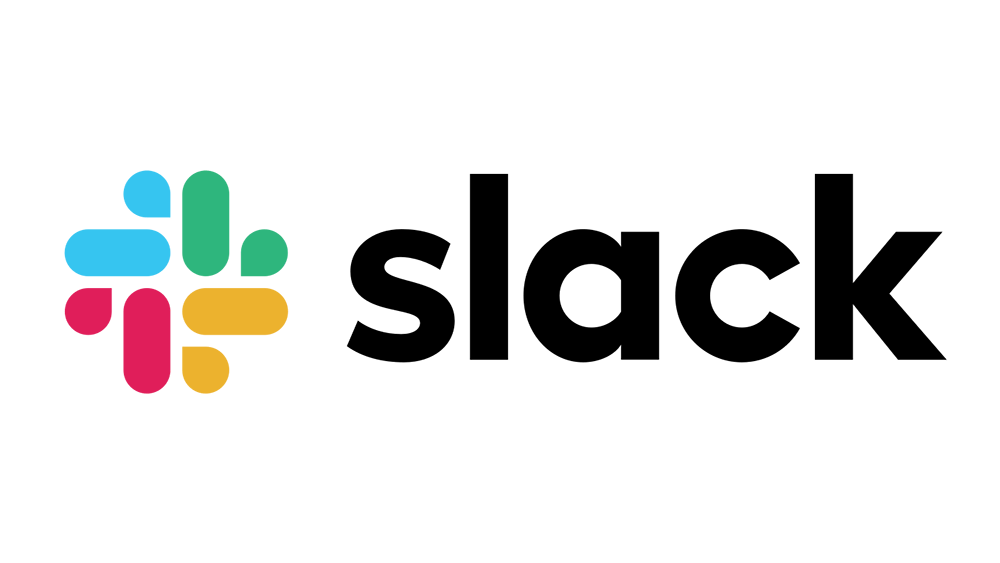
Slackの通知音が鳴らない場合に確認する5つの手順
- Slackの設定を確認する まず、Slackの設定を確認して、通知音がオンになっていることを確認してください。以下の手順で確認できます。
※チェックポイントは複数あります。またMac, Windowsでところどころ異なります。以下はMacの例です。
- Slack > 環境設定 > 通知
- システム環境設定 > 通知 > Slack
- コンピューターの音量を確認する Slackの通知音が鳴らない場合、コンピューターの音量が低くなっている可能性があります。音量が下がっていないか確認してください。
- Slackを再起動する Slackを再起動して、通知音が再び機能するかどうかを確認してください。
- Slackを再インストールする Slackを再起動しても通知音が鳴らない場合、Slackを再インストールしてみてください。
- ブラウザ版を使用する Slackのデスクトップ版で問題が発生している場合、ブラウザ版を使用してみてください。
これらの手順を試した後も問題が解決しない場合は、Slackのサポートに連絡してサポートを受けることをお勧めします。
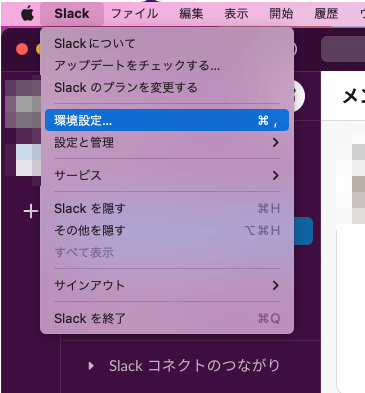
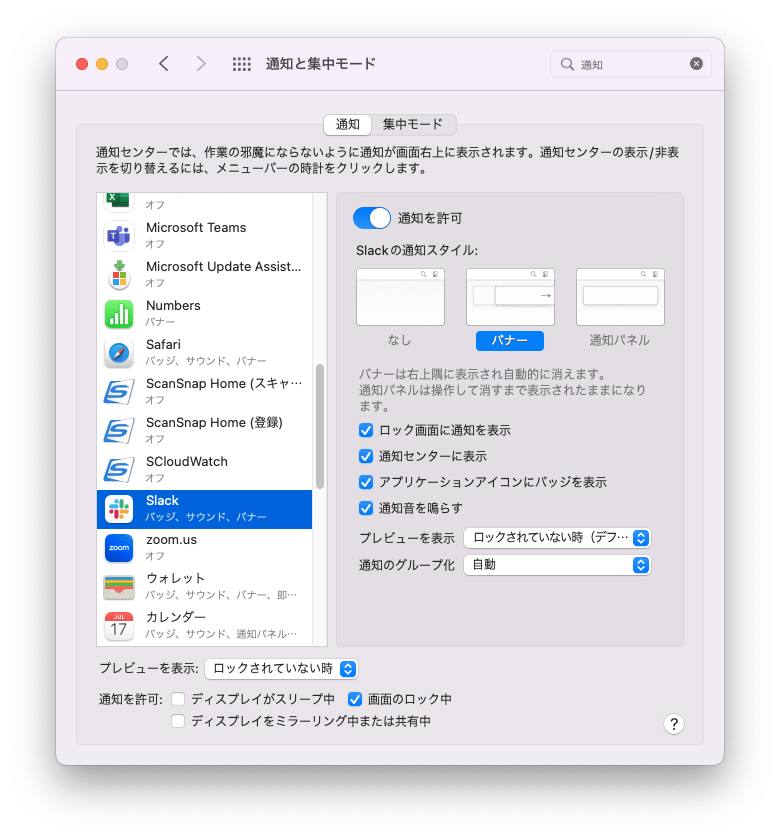
自分自身でテスト送受信してみる
どなたかにテストに協力していただけるような環境がない場合は、自分で環境を作る必要があります。以下はその手順です。
- テスト用のチャンネルを作成する 自分自身でテストするために、新しいチャンネルを作成することができます。チャンネル名に「test」などのキーワードを含めると、テストチャンネルとして識別しやすくなります。
- メッセージを投稿する テストチャンネルにメッセージを投稿して、メッセージが正常に送信されることを確認します。
- メッセージを編集する 投稿したメッセージを編集して、変更が正常に反映されることを確認します。
- メッセージを削除する 投稿したメッセージを削除して、正常に削除されることを確認します。
- ファイルをアップロードする ファイルをアップロードして、ファイルが正常にアップロードされることを確認します。
- 自分自身にDMを送信する 自分自身にDMを送信して、メッセージが正常に送信されることを確認します。
これらの手順を実行することで、Slackの基本的な機能について自分自身でテスト送受信することができます。





